Come creare una previsione in fogli google (con esempio)
Puoi utilizzare la funzione PREVISIONE in Fogli Google per calcolare il valore atteso di determinate osservazioni future utilizzando dati storici.
Questa funzione utilizza i seguenti metodi:
Metodo 1: prevedere il valore futuro
= FORECAST ( A17 , B2:B16 , A2:A16 )
Questa particolare formula prevede il valore y che corrisponde al valore x nella cella A17 utilizzando l’intervallo B2:B16 come valori y passati e l’intervallo A2:A16 come valori x passati.
Metodo 2: prevedere più valori futuri
= ArrayFormula ( FORECAST ( A17:A19 , B2:B16 , A2:A16 ) )
Questa particolare formula prevede i valori y che corrispondono ai valori x nell’intervallo A17:A19 utilizzando l’intervallo B2:B16 come valori y passati e l’intervallo A2:A16 come valori x passati.
Gli esempi seguenti mostrano come utilizzare ciascun metodo nella pratica.
Esempio 1: previsione del valore futuro
Lo screenshot seguente mostra come utilizzare la funzione PREVISIONE per prevedere il valore delle vendite per il 01/04/2021 utilizzando A2:A16 come mesi storici e B2:B16 come valori di vendita storici:
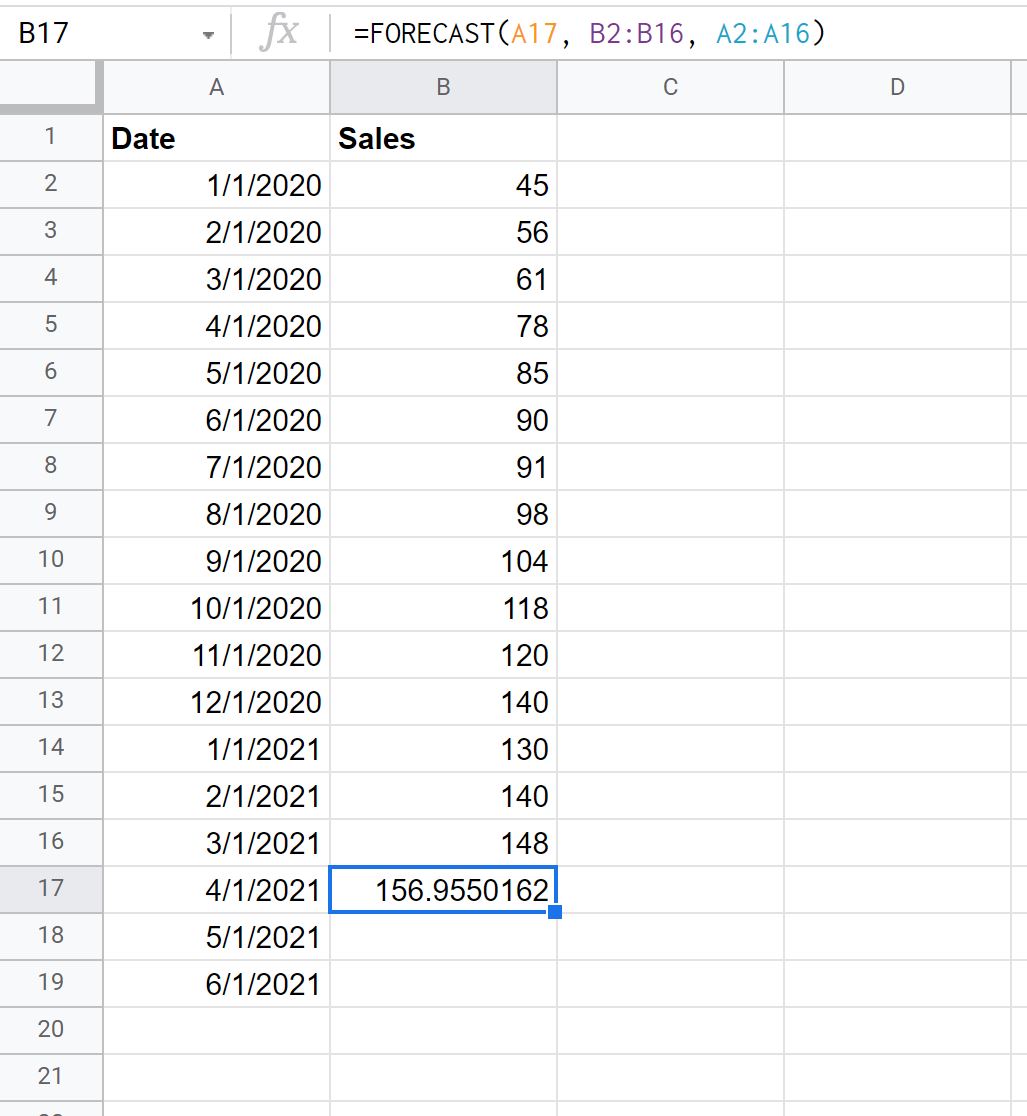
La funzione PREVISIONE prevede che ci saranno 156.955 vendite totali il 01/04/2021.
Esempio 2: previsione di diversi valori futuri
Lo screenshot seguente mostra come utilizzare la funzione PREVISIONE per prevedere i valori di vendita dal 01/04/2021 al 01/06/2021 utilizzando A2:A16 come mesi storici e B2:B16 come valori di vendita storici:
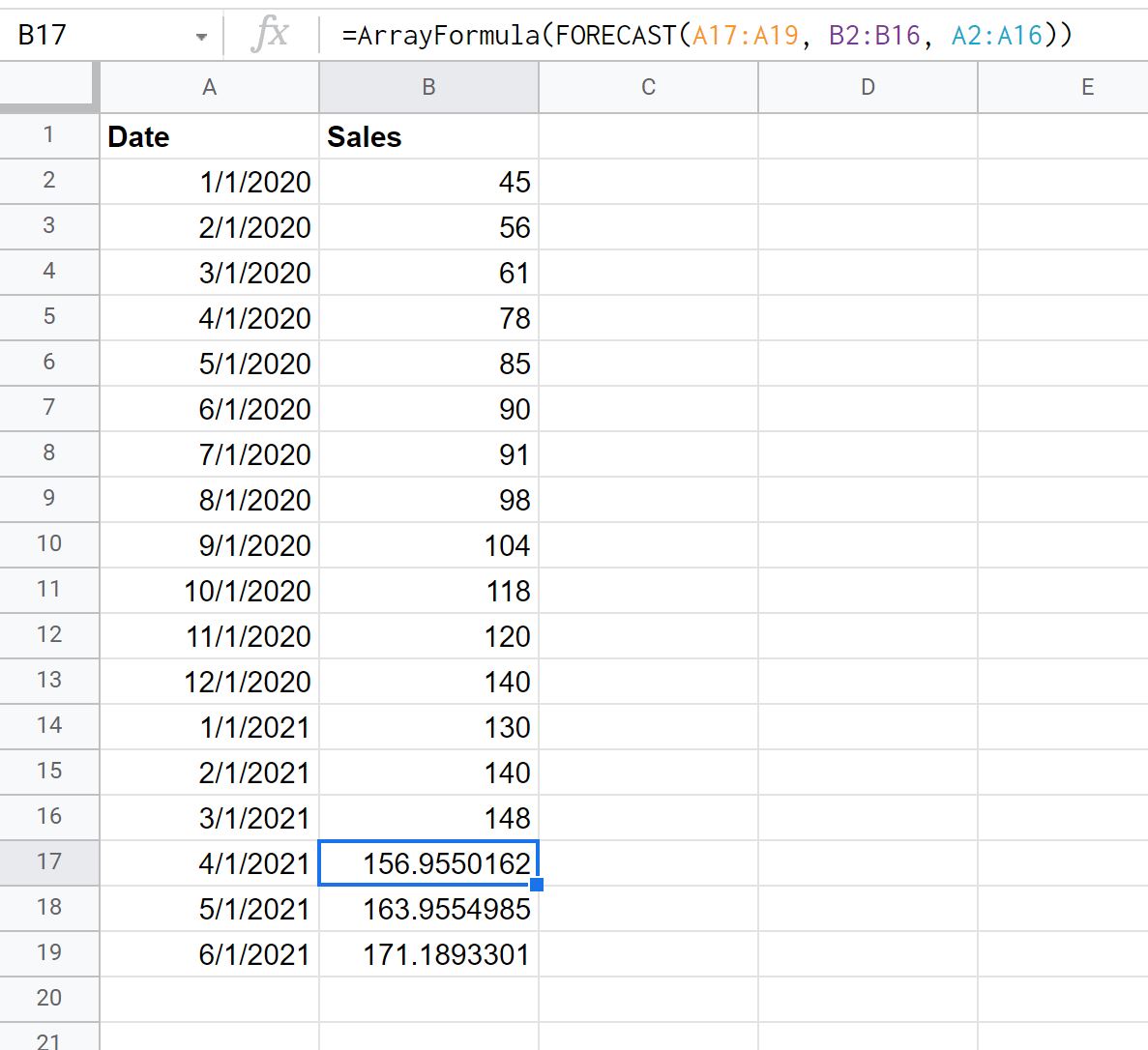
Possiamo vedere che la funzione PREVISIONE produce un numero atteso di vendite per ciascuno dei tre mesi specificati.
Tieni presente che puoi anche creare un grafico a barre per visualizzare le vendite previste. Evidenzia semplicemente le celle nell’intervallo A2:B19 , quindi fai clic sulla scheda Inserisci , quindi su Grafico . Verrà creato automaticamente un grafico a barre.
Fai clic sulle ultime tre barre del grafico per modificare ciascuno dei colori di riempimento in rosso per indicare che rappresentano valori previsti:
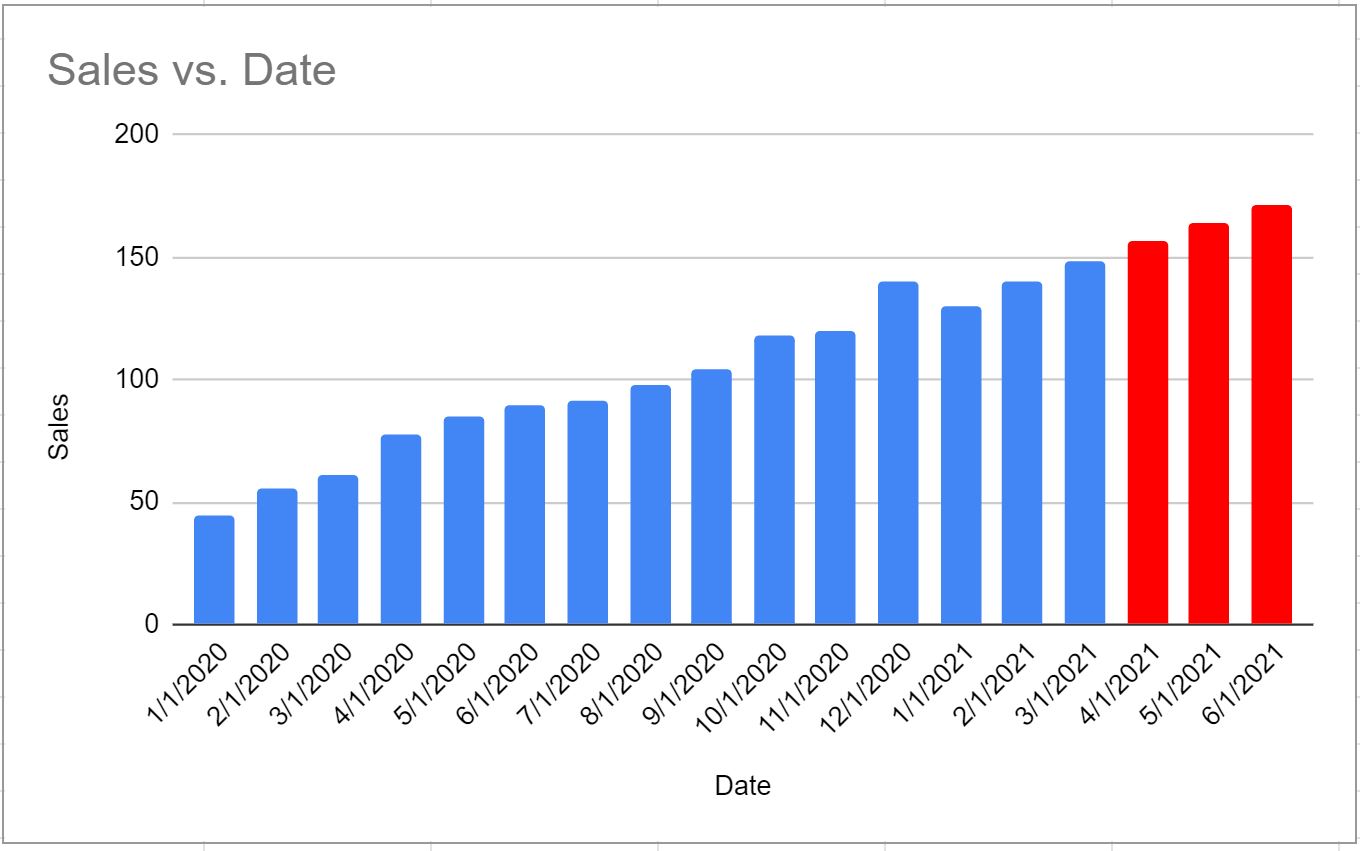
L’asse x mostra la data e l’asse y mostra le vendite per ciascuna data.
Nota 1 : dietro le quinte, la funzione PREVISIONE utilizza semplicemente la regressione lineare semplice per trovare la riga che meglio si adatta al set di dati, quindi utilizza il modello di regressione adattato per prevedere i valori futuri.
Nota 2 : puoi trovare la documentazione completa della funzione PREVISIONE in Fogli Google qui .
Risorse addizionali
I seguenti tutorial spiegano come eseguire altre attività comuni in Fogli Google:
Come eseguire la regressione lineare in Fogli Google
Regressione polinomiale in Fogli Google
Come trovare la riga più adatta in Fogli Google